Hur man stoppar Windows 10 från att fråga om tillåtelse
Miscellanea / / April 24, 2022

Windows sätter standarden när det gäller systemsäkerhet. Alla appar eller program som sätter PC-säkerheten på spel övervakas noga av Windows. Ett sätt Windows 10 säkerställer detta är genom att fråga dig när tredjepartsappar eller appar gjorda av okända utvecklare kräver administratörstillstånd. Många tredjepartsappar behöver administratörsbehörighet Windows 10 för att fungera korrekt och om du öppnar dessa appar kan tillståndsbegäran ofta bli frustrerande. Användare kan dock stoppa Windows 10 från att be om tillstånd för administratörsrättigheter. Om du vill lära dig hur du inaktiverar administratörsbehörighet på Windows 7 är du på rätt plats. Vi ger dig en perfekt guide som lär dig hur du inaktiverar Windows-administratörsbehörighet Windows 10-prompt.

Innehåll
- Hur man stoppar Windows 10 från att fråga om tillåtelse
- Metod 1: Genom kontrollpanelen
- Metod 2: Genom Windows Defender
Hur man stoppar Windows 10 från att fråga om tillåtelse
Windows har inbyggda inställningar som kan ändras och som slutligen slutar
Windows 10 från att be om tillåtelse när du kör appar från tredje part. Nedan är de möjliga metoderna för att göra det.Metod 1: Genom kontrollpanelen
Du kan stoppa Windows 10 från att fråga om tillåtelse genom att ändra Windows SmartScreen-inställningar på Kontrollpanelen. Följ stegen nedan för att göra detsamma.
1. tryck på Windows-nyckel och typ Kontrollpanel, klicka sedan på Öppen.

2. Uppsättning Visa efter > Kategori, klicka sedan på System och säkerhet.
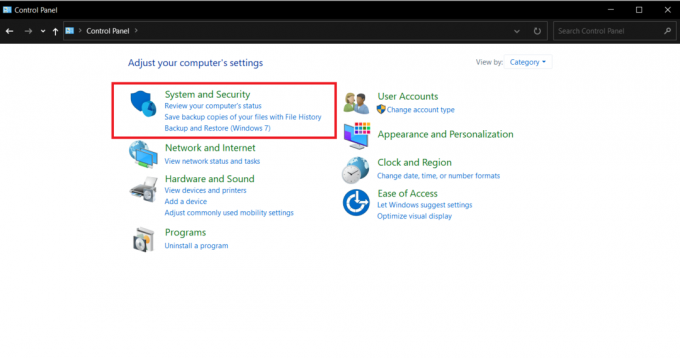
3. Gå till Säkerhet och underhåll.

4. Expandera säkerhet avsnittet genom att klicka på nedåtpilikonen bredvid den.

5. Leta upp och klicka på Ändra inställningar alternativ under Användarkontokontroll.

6. Flytta reglaget till Meddela aldrig i Inställningar för kontroll av användarkonto.

7. Klick OK för att spara ändringar.
Denna metod kommer att stoppa Windows 10 från att be om tillåtelse att köra okända appar.
Läs också: Hur man aktiverar användarkontokontroll i Windows-system
Metod 2: Genom Windows Defender
Om du inte har Windows SmartScreen-alternativet i Kontrollpanelen kan du inaktivera det i Windows Defender-inställningar. Följ stegen nedan.
1. tryck på Windows-nyckel, typ Windows säkerhet, och klicka på Öppen.

2. Klicka på App- och webbläsarkontroll.

3. Under Ryktebaserat skydd klickar du på Ryktebaserade skyddsinställningar alternativ.

4. Stäng av Kontrollera appar och filer alternativ och Potentiellt oönskad appblockering alternativ.
Notera: Om du inaktiverar dessa alternativ kan din dator bli sårbar för virus och andra skadliga attacker.
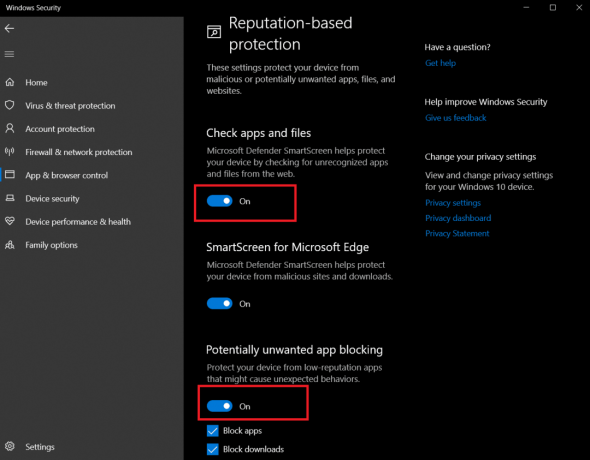
Detta kommer att stoppa Windows 10 från att fråga om tillstånd och nästa gång du kör tredjepartsappar på Windows 10 PC kommer du inte att se några uppmaningar som ber om administratörsåtkomst.
Vanliga frågor (FAQs)
Q1. Hur får man fullständiga administratörsrättigheter på Windows 10?
Ans. För att få fullständiga administratörsrättigheter, öppna inställningarna och gå till Konton > Familj och andra användare. Lägg till ett nytt konto under Andra användare och ställ in dess kontotyp som administratör. Nu använder du det här kontot och det kommer att ha fullständiga administratörsrättigheter.
Q2. Varför fortsätter Windows 10 att be om administratörstillstånd?
Ans. Det händer när du inte har de nödvändiga behörigheterna för att komma åt en fil. I så fall kan du ta äganderätten till den filen genom att högerklicka på den och välja Egenskaper > Säkerhet. och problemet kommer att lösas.
Rekommenderad:
- Hur man tittar på spanska filmer på Kodi
- Fixa Windows 10 File Explorer Working on it-fel
- Hur man får den här PC-ikonen på skrivbordet
- Hur man ändrar filbehörigheter i Windows 10
Vi hoppas att den här guiden var till hjälp och att du kunde stoppa Windows 10 från att be om tillstånd när du kör appar från tredje part. Vi lärde oss också vilka appar som behöver administratörsbehörighet i Windows 10 för att fungera och hur man inaktiverar administratörsbehörighet i Windows 7 och fixar Windows 10-problem med administratörsbehörighet. Låt oss veta vilken metod som fungerade bäst för dig. Om du har några frågor eller förslag får du gärna lämna dem i kommentarsfältet.



